- Il existe de nombreux moyens d'augmenter le volume d'un ordinateur portable, notamment l'utilisation d'un ensemble de haut-parleurs.
- Un logiciel d'amélioration du son peut également faire l'affaire, alors essayez notre recommandation.
- Vous pouvez également utiliser un célèbre lecteur vidéo qui offre cette capacité nativement dans ses paramètres.
- Il existe également une extension de navigateur qui peut augmenter le volume des sons en ligne.

Ce logiciel réparera les erreurs informatiques courantes, vous protégera contre la perte de fichiers, les logiciels malveillants, les pannes matérielles et optimisera votre PC pour des performances maximales. Résolvez les problèmes de PC et supprimez les virus maintenant en 3 étapes simples :
- Télécharger l'outil de réparation de PC Restoro qui vient avec des technologies brevetées (brevet disponible ici).
- Cliquez sur Lancer l'analyse pour trouver des problèmes Windows qui pourraient causer des problèmes de PC.
- Cliquez sur Tout réparer pour résoudre les problèmes affectant la sécurité et les performances de votre ordinateur
- Restoro a été téléchargé par 0 lecteurs ce mois-ci.
Les ordinateurs portables ne sont généralement pas équipés de haut-parleurs externes, ce qui limite un peu leur volume maximal. Cependant, vous n'avez pas besoin d'ajouter de nouveaux haut-parleurs pour augmenter le son d'un ordinateur portable au-delà de 100 %.
Windows dispose déjà de quelques paramètres que vous pouvez sélectionner pour augmenter le son d'un ordinateur portable ou d'un ordinateur de bureau un peu au-delà du maximum par défaut.
Plus encore, il existe également de nombreux programmes tiers qui peut augmenter le volume jusqu'à 500 %.
Comment puis-je augmenter le volume d'un ordinateur portable au-delà du maximum ?
1. Ajouter l'amplificateur de son Boom 3D à Windows
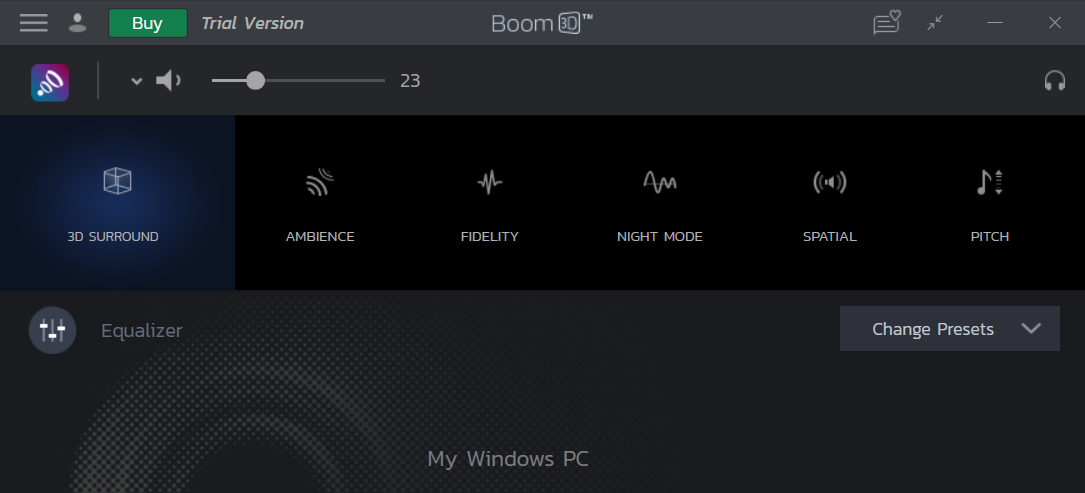
Cet outil est un formidable amplificateur audio qui vous permettra d'expérimenter le son sur votre ordinateur portable ou PC Windows comme bon vous semble.
Boom 3D possède un merveilleux égaliseur avec un certain nombre de préréglages bien construits que vous pouvez utiliser, ou vous pouvez créer votre propre préréglage à partir de zéro.
La création de votre propre préréglage peut augmenter le volume de votre ordinateur portable au-dessus de ses 100 % de base.
Alors que de nombreux lecteurs ou programmes augmentent simplement toutes les fréquences, Boom 3D vous permet d'augmenter le volume en douceur sans endommager vos haut-parleurs ou vos écouteurs.
Le son sera propre et les fréquences n'interféreront pas. De plus, vous pouvez ajouter plusieurs effets sonores qui vous aideront à augmenter le volume de votre ordinateur portable à plus de 100% sans avoir un son dur.

Boum 3D
Boostez votre son et améliorez votre son avec le logiciel d'égalisation Boom 3D.
2. Sélectionnez l'option Égaliseur de volume dans Windows
- Cliquez avec le bouton droit sur l'icône du volume dans la zone de notification et sélectionnez Ouvrir les paramètres du son.
- Sélectionner Panneau de contrôle du son.
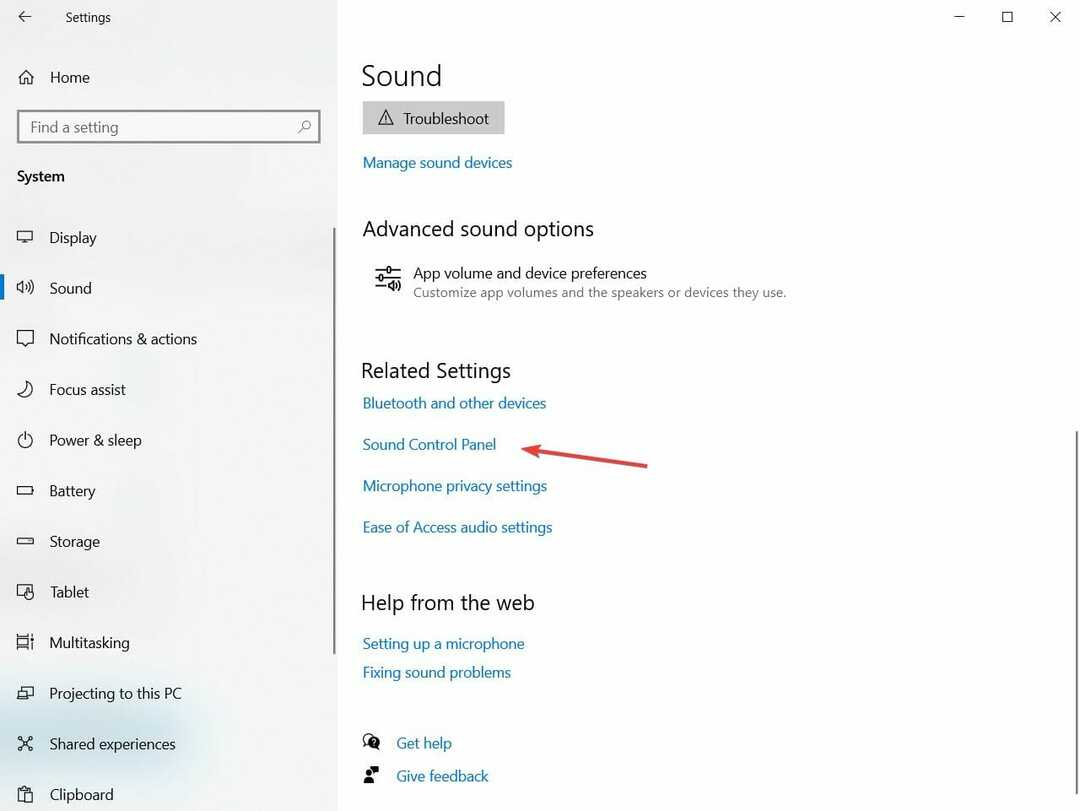
- Cliquer sur Haut-parleurs et sélectionnez le Propriétés bouton.
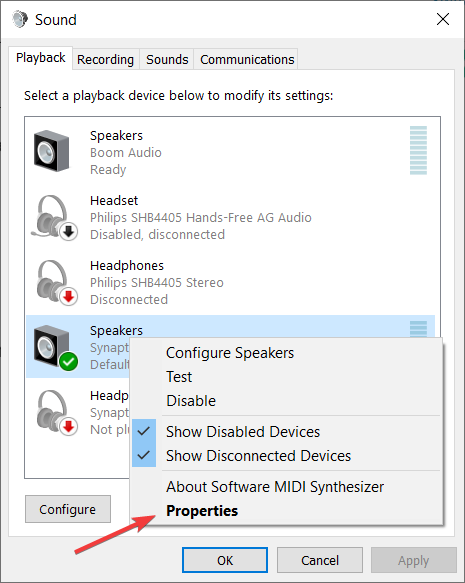
- Sélectionnez le Renforcement onglet sur le Propriétés des haut-parleurs la fenêtre.
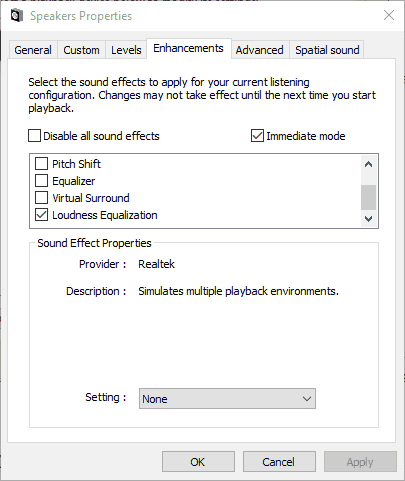
- Sélectionnez le Égaliseur de volume case à cocher sur le Renforcement languette.
- appuie sur le Appliquer et d'accord boutons pour fermer la fenêtre.
Tout d'abord, consultez le Égaliseur de volume option dans Windows. La sélection de ce paramètre augmentera le volume un peu au-dessus de son maximum par défaut pour les PC équipés de pilotes audio Realtek.
Si le volume de Windows 10 est trop faible, vous pouvez consultez ce guide pour savoir comment résoudre le problème.
Mettre à jour: Il semble que Microsoft ait supprimé l'égaliseur de volume des paramètres audio. Pour en savoir plus sur le sujet, regarde cet article.
Si vous utilisez la dernière version de Windows 10 et que vous ne pouvez pas accéder à l'égaliseur de volume, passez aux solutions suivantes.
3. Ajuster les barres de volume sur les pages vidéo

Les pages vidéo sur YouTube et des sites similaires incluent généralement une barre de volume. Vous pouvez constater que le son d'une vidéo YouTube ne correspond pas au niveau audio sélectionné dans Windows si son curseur est plus à gauche de sa barre de volume.
Vous pouvez régler le niveau audio d'une vidéo YouTube en plaçant le curseur sur l'icône du haut-parleur affichée dans l'instantané juste en dessous.
4. Ajouter VLC Media Player à Windows
- appuie sur le Télécharger VLC bouton sur le Page d'accueil de VLC pour enregistrer l'assistant de configuration du lecteur multimédia sous Windows.
- Ouvrez l'assistant de configuration VLC pour installer le logiciel.
- Ouvrez ensuite la fenêtre VLC.
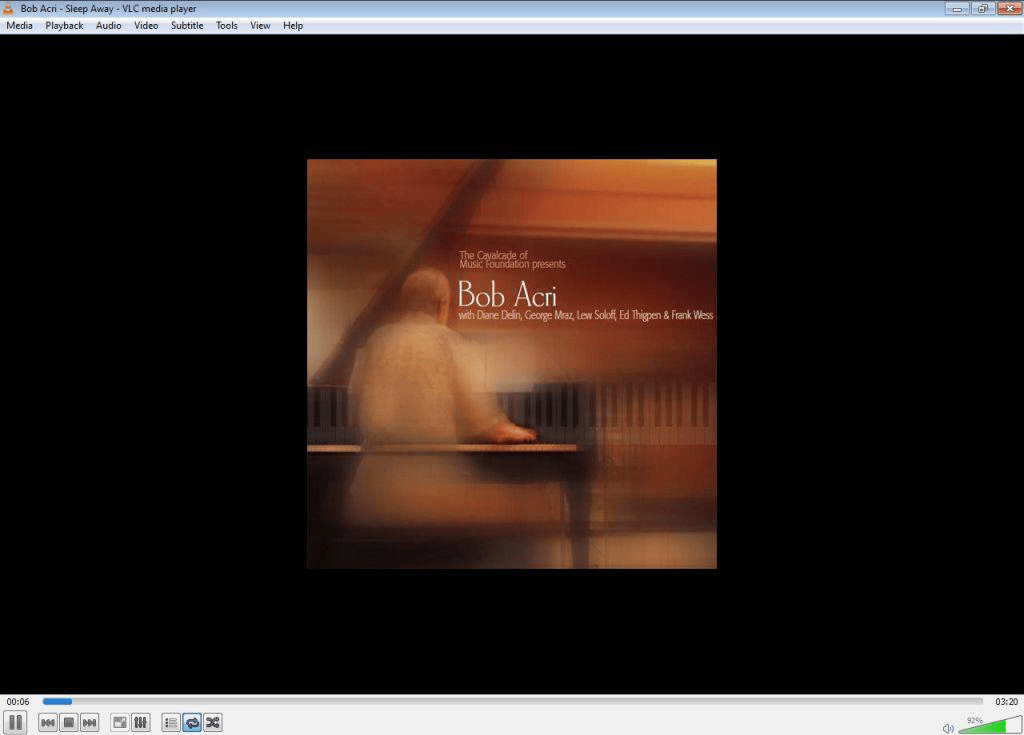
- Sélectionner Préférences sur le Outils menu. Sinon, appuyez sur la Ctrl + P raccourci clavier pour ouvrir les VLC Préférences la fenêtre.
- Sélectionnez le Tout bouton radio en bas à gauche de la Paramètres d'interface languette.

- Entrez le mot-clé volume maximal dans le champ de recherche.
- Cliquez sur Qt pour ouvrir d'autres paramètres d'interface Qt.
- Contribution 300 dans le Volume maximum affiché zone de texte.
- appuie sur le Sauvegarder pour appliquer le nouveau paramètre.
- Fermez et rouvrez le lecteur multimédia VLC pour redémarrer le logiciel.
- Désormais, la barre de volume de VLC augmentera à 300% au lieu de 125%.
Exécutez une analyse du système pour découvrir les erreurs potentielles

Télécharger Restoro
Outil de réparation de PC

Cliquez sur Lancer l'analyse pour trouver les problèmes Windows.

Cliquez sur Tout réparer pour résoudre les problèmes avec les technologies brevetées.
Exécutez une analyse du PC avec l'outil de réparation Restoro pour trouver les erreurs causant des problèmes de sécurité et des ralentissements. Une fois l'analyse terminée, le processus de réparation remplacera les fichiers endommagés par de nouveaux fichiers et composants Windows.
Le lecteur multimédia gratuit VLC a un niveau de volume par défaut de 125% pour la vidéo et la musique. En tant que tel, la lecture de vidéo et de musique dans VLC est 25 % plus élevée que le volume maximum dans Windows.
Vous pouvez également augmenter le volume VLC à 300% en ajustant l'un des paramètres du logiciel comme décrit ci-dessus.
Si VLC est en retard sur Windows 10, faites-le fonctionner correctement en suivant les étapes de cette article utile.
5. Ajouter l'extension Volume Booster à Chrome
- Ouvert cette page Web et appuyez sur le bouton vert pour ajouter l'extension à Chrome et redémarrez le navigateur.
- Ensuite, vous pouvez appuyer sur le Amplificateur de volume bouton sur la barre d'outils de Chrome pour amplifier le son.
- appuie sur le Éteindre bouton pour ramener le navigateur au volume d'origine.
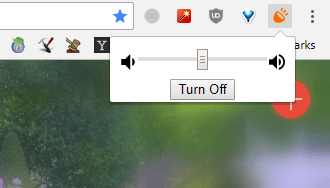
- Bientôt, vous pourrez également installer des extensions Chrome sur Edge. Si vous voulez savoir quand et comment cela fonctionnera, renseignez-vous auprès de lecture de cet article.
Les utilisateurs de Google Chrome peuvent augmenter le son avec l'extension Volume Booster. Le développeur de l'extension affirme que Volume Booster augmente le volume jusqu'à quatre fois le niveau d'origine.
6. Autres moyens d'augmenter le volume de votre ordinateur portable
Utiliser un ensemble d'enceintes
L'utilisation d'une paire d'enceintes augmentera le son de plus de 100 décibels, donc si votre objectif est d'entendre votre musique ou vos films plus fort, c'est la solution idéale.
Et si vous vous demandez quels conférenciers choisir, nous avons une excellente liste avec les meilleurs haut-parleurs intelligents qui peut même être contrôlé par la voix.
Utiliser un amplificateur
Si vous n'êtes pas à l'aise de faire du bruit avec certains haut-parleurs, vous pouvez augmenter le volume mais garder le son avec vous-même avec l'un des meilleurs amplificateurs pour casque.
Il existe des appareils relativement petits qui se connectent à la prise casque de l'ordinateur portable et augmentent les niveaux de sortie de vos écouteurs. Certains d'entre eux améliorent même beaucoup le son.
Ainsi, vous pouvez augmenter le volume dans Windows d'un peu plus de 100 % avec l'option Égaliseur de volume, le lecteur multimédia VLC, l'amplificateur de volume et l'amplificateur de son.
Vous pouvez également augmenter le volume en installant des égaliseurs tiers tels que Égaliseur APO.
Dans un cas ou dans un autre, gardez à l'esprit que les solutions évoquées précédemment couvrent tous ces sujets qui pourraient vous intéresser :
- Amplificateur de volume pour Windows 10 – Augmenter le volume de manière pratique sur votre Windows 10 n'est plus un rêve. Vous pouvez facilement y parvenir en profitant de l'amplificateur de son Boom 3D.
- Comment augmenter le son sur un ordinateur portable ? - Pour augmenter le son de l'ordinateur portable pour tous les films et livres audio, utilisez simplement les conseils détaillés ci-dessus.
- Augmenter le volume dans Windows 10 – Lorsque vous souhaitez augmenter le volume dans Windows 10, n'ayez pas peur d'ajuster les barres de volume ou d'ajouter le VLC Media Player.
- Amplificateur de son pour ordinateur portable – Pour amplifier le volume maximum de votre ordinateur portable, un premier choix restera toujours avec le logiciel Letasoft Sound Booster.
Si vous avez d'autres suggestions ou conseils, laissez-nous les lire dans un commentaire accessible dans la section ci-dessous.
 Vous avez toujours des problèmes ?Corrigez-les avec cet outil :
Vous avez toujours des problèmes ?Corrigez-les avec cet outil :
- Téléchargez cet outil de réparation de PC noté Excellent sur TrustPilot.com (le téléchargement commence sur cette page).
- Cliquez sur Lancer l'analyse pour trouver des problèmes Windows qui pourraient causer des problèmes de PC.
- Cliquez sur Tout réparer pour résoudre les problèmes avec les technologies brevetées (Réduction exclusive pour nos lecteurs).
Restoro a été téléchargé par 0 lecteurs ce mois-ci.
Questions fréquemment posées
Oui, le programme augmentera certainement le volume au-delà de 100%. Pour plus de conseils pour amplifier le volume d'un ordinateur portable, consultez ceci guide dédié.
Oui il y a. Boum 3D est une solution logicielle d'amélioration audio confirmée que vous pouvez installer sur votre ordinateur portable.
En utilisant le meilleur logiciel d'égaliseur audio est recommandé pour des amplifications de basses incroyables et des réglages de tonalité précis.


![Impossible de trouver des écouteurs Bluetooth/ne se connecte pas [Réparation complète]](/f/eb0da83e87ec4d89296dac338e525b0a.jpg?width=300&height=460)